
Browserul desktop Chrome a primit recent modul întunecatatât pentru Mac, cât și pentru Windows, dar este disponibil și pe Android. Nu este la fel de simplă ca și alte platforme, cu toate că este în prezent în spatele unui steag. Iată cum să o activați.
Să începem cu începutul: va trebui să vă asigurați că Chrome este actualizat în Play Store. Versiunea trebuie să fie de cel puțin 74, pe care o puteți verifica în Setări> Despre Chrome. Dacă încă nu aveți 74, acest lucru nu va funcționa. Se desfășoară pe etape prin Play Store, dar puteți, de asemenea, să reîncărcați APK-ul dacă nu participați la jocul de așteptare.
LEGATE DE: Cum să încărcați aplicațiile pe Android
După ce totul este actualizat, aprindeți Chrome și introduceți următoarele în Omnibox:
chrome://flags/#enable-android-night-mode
Atingeți meniul derulant și setați-l pe „Activat”. Apăsați butonul din partea de jos pentru a reporni browserul.


Odată ce Chrome se redeschide, atingeți butonul de meniu și treceți înapoi în Setări. Acolo ar trebui să fie o nouă opțiune numită „Mod întunecat” în meniul rădăcină.


Dacă opțiunea nu se afișează pentru dvs., va trebui să închideți Chrome și să o deschideți din nou. Apăsați doar butonul recents și glisați-l, apoi relansați-l. Opțiunea ar trebui să fie acolo după aceea.
Intrarea în meniul Dark Mode este destul de simplă: trebuie doar să o activați. Asta e.
Merită menționat că acesta se află în spatele unui steag din motive evidente: este încă un fel de… ciudat. De exemplu, butonul tabs este doar câteva nuanțe mai ușoare decât restul UI, ceea ce face dificil de citit.
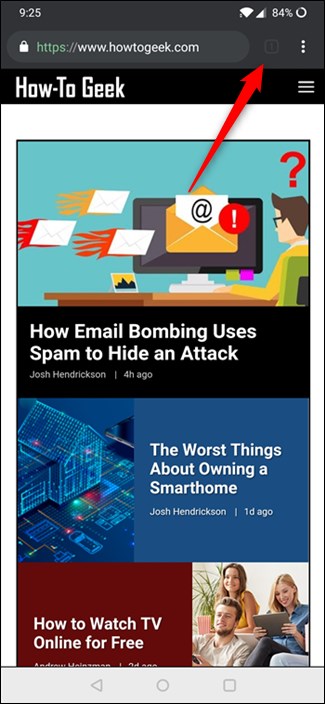
De asemenea, seamănă foarte mult cu Incognito Mode (care este de fapt mai usoara decât Modul Întunecat), care poate fi compensator pentru unii utilizatori.








